Einleitung
In diesem Dokument erfahren Sie, wie Sie einen Lightweight-AP (Access Point) der Cisco Catalyst 9000-Serie in einen Embedded Wireless Controller (EWC) umwandeln.
Voraussetzungen
Anforderungen
Die in diesem Artikel beschriebenen Schritte setzen voraus, dass auf dem AP ein Lightweight CAPWAP-Image ausgeführt wird und dass ein funktionsfähiger TFTP-Server für diesen AP erreichbar ist. Eine serielle Verbindung zum AP ist ebenfalls erforderlich.
Verwendete Komponenten
In der Smartphone-App oder im Web-UI-Assistenten sind weitere Leitfäden dazu verfügbar, wie Sie einen Cisco EWC auf Catalyst-APs bereitstellen. Der Schwerpunkt des vorliegenden Dokuments liegt darauf, wie der Vorgang mithilfe der CLI umgesetzt wird. Tipps und Tricks zur Konvertierung werden dabei ebenfalls aufgezeigt.
Anmerkung: EWC wird von Cisco 9105AXW und allen Wi-Fi 6E Access Points nicht unterstützt.
Komponenten benutzt:
- 9120 AP
- EWC-Image-Version 17.1.1s
- TFTP-Server
- Konsolenkabel
Die Informationen in diesem Dokument beziehen sich auf Geräte in einer speziell eingerichteten Testumgebung. Alle Geräte, die in diesem Dokument benutzt wurden, begannen mit einer gelöschten (Nichterfüllungs) Konfiguration. Wenn Ihr Netzwerk in Betrieb ist, stellen Sie sicher, dass Sie die möglichen Auswirkungen aller Befehle kennen.
Erläuterungen zum EWC auf einem Catalyst-AP
Der Cisco EWC auf Catalyst APs bietet eine unkomplizierte Möglichkeit für die Bereitstellung und das Management Ihres Wi-Fi 6-Netzwerks. Die Kontrollfunktion ist in den Cisco Catalyst AP integriert, sodass keine zusätzliche physische Appliance erforderlich ist.
Damit erhalten Sie sofort einsatzbereite Funktionen der Enterprise-Klasse mit robuster Sicherheit, Zuverlässigkeit von Cisco sowie Wi-Fi 6-Kapazität und -Leistung. Die Bereitstellung und das Management Ihres neuen Wireless-Netzwerks erfordern nur geringe Netzwerkkenntnisse und wenig IT-Support. Damit eignen sie sich ideal für Bereitstellungen an einem Einzelstandort oder an mehreren Standorten für Unternehmen, die über wenig IT-Ressourcen und -Personal verfügen. Sie müssen nur die anfänglichen Einstellungen vornehmen und sich dann um nichts mehr kümmern.
Beim Cisco EWC auf Catalyst-APs wird ein ähnlicher Cisco IOS® XE-Code ausgeführt wie bei den Wireless Controllern der Cisco Catalyst 9800-Serie, wodurch er ausfallsicher, sicher und intelligent ist. Mit dem EWC profitieren Sie von Funktionen der Enterprise-Klasse, ohne in eine Controller-Appliance investieren zu müssen.
Darüber hinaus bleiben Ihre Investitionen in Cisco Catalyst-APs geschützt, wenn sich Ihre Anforderungen ändern. Der EWC kann bei Bedarf zu Cloud-basierten Bereitstellungen oder Bereitstellungen migriert werden, die auf physischen Controllern basieren.
Einschränkungen für den EWC auf Catalyst-APs
- Beim EWC ist es nicht möglich, die Gig 0-Schnittstelle als Trunk zu konfigurieren.
- EWC wird auf Wi-Fi 6E und Wi-Fi 7 APs überhaupt nicht unterstützt
- Der EWC unterstützt keine Switch Virtual Interfaces (SVIs).
- Der EWC kann kein zentrales Switching durchführen.
- Gig 0 ist die einzige Schnittstelle, die als Wireless-Manager verwendet werden kann.
- Der gesamte EWC-Traffic muss von der Gig 0-Schnittstelle ausgehen (einschließlich RADIUS, CAPWAP-Steuerung [Control and Provisioning of Wireless Access Points], Lizenzierungs-Traffic usw.).
- Der EWC kann keine eingebetteten Paketerfassungen durchführen.
- Der EWC bietet keine Unterstützung für APs im Sniffer-Modus.
- Der Bootvorgang des EWC-Image wird nicht gestartet, wenn sich ein weiterer EWC, AireOS oder 9800 WLC (Wireless LAN Controller) in derselben Broadcast-Domäne befindet. Der AP fungiert solange als normaler Lightweight CAPWAP-AP, bis Sie die anderen WLCs aus dem Netzwerk entfernen.
- Wenn Sie den EWC in einer Bereitstellung mit gemischten AP-Modellen konvertieren oder aktualisieren, ist ein funktionierender TFTP-Server erforderlich.
- Der EWC kann keine Pakete fragmentieren (siehe Cisco Bug-ID CSCwc95321).
 ).
).
Bereitstellung
Switch-Konfiguration
Der Port, mit dem der EWC-AP verbunden wird, muss ein Trunk-Port sein, bei dem das native VLAN das des Management-VLAN ist.
Beispiel für die Switch-Konfiguration:
configure terminal
interface gigabitEthernet 0/1
switchport mode trunk
switchport trunk native vlan 10
Zurücksetzen auf Werkseinstellungen
Vor der Konvertierung des AP empfiehlt es sich, eine Zurücksetzung auf die Werkseinstellungen durchzuführen, auch wenn er neu ist. Gehen Sie dazu wie folgt vor:
- Trennen Sie den AP von der Stromquelle.
- Schließen Sie das Konsolenkabel an, und öffnen Sie eine serielle Sitzung auf Ihrem PC.
- Drücken und halten Sie die Taste am AP.
Mode/Reset
- Schließen Sie den AP wieder an seine Stromquelle an, während Sie die Taste gedrückt halten.
Mode/Reset
- Halten Sie die Taste so lange gedrückt, bis die Eingabeaufforderung für Ihre serielle Sitzung angezeigt wird.
Mode/Reset
In der Konsolensitzung wird angegeben, wie lange die Taste gedrückt wurde.Mode/Reset Für einen vollständigen Neustart sind mindestens 20 Sekunden erforderlich. Der AP wird hochgefahren. Sie können die Standard-Anmeldeinformationen (Cisco/Cisco) verwenden, um sich über die CLI anzumelden (die Anmeldeinformationen für die Weboberfläche lauten: webui/Cisco).
Netzwerktopologie
EWC-Images werden in Form einer ZIP-Datei bereitgestellt. Die ZIP-Datei enthält Folgendes:
- .bin-Image für den EWC (Beispiel: C9800-AP-iosxe-wlc.bin)
- AP-Image für alle APs, die dem EWC beitreten können (Beispiel: ap1g4, ap1g7)
- Readme.txt-Datei, der zu entnehmen ist, welches Image welchem AP-Modell entspricht
Anmerkung: Stellen Sie sicher, dass Sie den Inhalt des ZIP-Archivs auf Ihren TFTP-Server extrahieren. Der AP benötigt direkten Zugriff auf diese Dateien. Er kann sie nicht abrufen, wenn sie sich noch in einem Archiv befinden.
In der folgenden Tabelle sind alle Images und die entsprechenden AP-Modelle aufgeführt:
| AP-Modell |
Image-Dateiname |
| AP1815, AP154x |
ap1g5 |
| AP180x, AP183x, AP185x |
ap1g4 |
| C9115, C9120 |
ap1g7 |
| C9117 |
ap1g6 |
| C9130, C9124 |
ap1g6a |
| AP380x, AP280x, AP156x |
ap3g3 |
Anmerkung: EWC-Code kann nur auf Cisco Catalyst APs der Serie 9000 ausgeführt werden. Alle anderen APs in der vorstehenden Tabelle können dem EWC nur beitreten.
Der Inhalt der extrahierten ZIP-Datei muss auf einen TFTP-Server kopiert werden.
Vor dem Image-Upgrade wird der AP umbenannt, zudem wird ihm eine statische IP-Adresse, Netzmaske und ein Standardgateway zugewiesen:
Username: Cisco
Password: Cisco
AP2CF8.9B5F.8628>enable
Password: Cisco
AP2CF8.9B5F.8628#capwap ap hostname AP1
Please note that if AP is already associated to WLC,
the new hostname will only reflect on WLC after AP
dis-associates and rejoins.
AP1#capwap ap ip 192.168.1.14 255.255.255.0 192.168.1.1
Der TFTP-Server befindet sich unter der IP-Adresse 192.168.1.25. Im Gegensatz zu Mobility Express müssen zwei verschiedene Images angegeben werden: eines für den AP und eines für den EWC. Die Image-Konvertierung erfolgt mit diesem Befehl:
AP1#ap-type ewc-ap tftp://192.168.1.25/ap1g7 tftp://192.168.1.25/C9800-AP-iosxe-wlc.bin
Starting download eWLC image tftp://192.168.1.25/C9800-AP-iosxe-wlc.bin ...
It may take a few minutes. If longer, please abort command, check network and try again.
It may take a few minutes. If longer, please abort command, check network and try again.
######################################################################## 100.0%
Upgrading ...
In den AP-CLI-Vorschlägen (mit ?) werden nur TFTP und SFTP als unterstützte Protokolle erwähnt. Allerdings werden auch andere Protokolle wie HTTP und HTTPS unterstützt (und diese sind deutlich schneller als das gängige TFTP). Zum Zeitpunkt der Erstellung dieses Dokuments ist kein Upgrade über FTP möglich. Cisco Bug-ID CSCvy36161:  „9100 APs ap-type ewc command only shows tftp and sftp as supported protocols“ (Befehl „ap-type ewc“ gibt bei 9100 APs nur TFTP und SFTP als unterstützte Protokolle zurück) wurde eingereicht, um die CLI-Vorschläge zu ändern, sodass HTTP und HTTPS ebenfalls erwähnt werden.
„9100 APs ap-type ewc command only shows tftp and sftp as supported protocols“ (Befehl „ap-type ewc“ gibt bei 9100 APs nur TFTP und SFTP als unterstützte Protokolle zurück) wurde eingereicht, um die CLI-Vorschläge zu ändern, sodass HTTP und HTTPS ebenfalls erwähnt werden.
AP-1#ap-type ewc-ap ?
WORD URL of AP image <tftp|sftp>://<server_ip>/<file_path>
Sobald das Image aktualisiert wurde, wird der AP neu gestartet. Melden Sie sich mit den Standard-Anmeldeinformationen (Cisco/Cisco) an. Wenn das Upgrade erfolgreich war, enthält die Ausgabe des Befehls Folgendes:show version
AP1#show version
.
...
AP Image type : EWC-AP IMAGE
AP Configuration : EWC-AP CAPABLE
Der EWC-Teil des Codes wird gebootet. Der erstmalige Bootvorgang kann bis zu 15 Minuten dauern.
Wichtig: Der EWC-Prozess des AP startet nie, wenn in derselben Broadcast-Domäne (VLAN) bereits ein AireOS-, 9800-, Mobility Express- oder EWC-Controller vorhanden ist.
Option 1. Erste CLI-Konfiguration
Sobald die EWC-Partition gebootet wird, werden Sie aufgefordert, einen Assistenten für die Erstkonfiguration zu starten. In diesem Artikel wird die manuelle Konfiguration von Grund auf ohne die Verwendung der Catalyst Wireless-App oder des Webbrowser-Assistenten behandelt:
--- System Configuration Dialog ---
Would you like to enter the initial configuration dialog? [yes/no]: no
Would you like to terminate autoinstall? [yes]: no
WLC2CF8.9B5F.8628#configure terminal
Enter configuration commands, one per line. End with CNTL/Z.
WLC2CF8.9B5F.8628(config)#hostname EWC
######## Cteates local user admin ########
EWC(config)#user-name admin
EWC(config-user-name)#privilege 15
EWC(config-user-name)#password 0 Cisco123
EWC(config-user-name)#exit
######## Specifies credentials used to log into APs joined to this EWC ########
EWC(config)#ap profile default-ap-profile
EWC(config-ap-profile)#mgmtuser username admin password 0 Cisco123 secret 0 Cisco123
EWC(config-ap-profile)#exit
######## Configures management interface IP address and subnet########
EWC(config)#interface gigabitEthernet 0
EWC(config-if)#ip address 192.168.1.15 255.255.255.0
EWC(config-if)#exit
######## Specify WMI ########
EWC-WLC(config)#wireless management interface gigabitEthernet 0
######## Default gateway IP address ########
EWC-WLC(config)#ip route 0.0.0.0 0.0.0.0 gigabitEthernet 0
######## Enables web interface of EWC ########
EWC(config)#ip http server
EWC(config)#ip http secure-server
#####Specify a country code######
EWC-WLC(config)#wireless country <2 letter country code>
######## Write to memory ########
EWC(config)#end
EWC#write memory
Anmerkung: Sie müssen den write memory Befehl eingeben, um die Konfiguration zu speichern und um auch die vorinstallierte Day-Zero-Konfiguration zu löschen. Wenn dies nicht geschieht, wird die GUI des EWC unzugänglich, wie später in diesem Leitfaden erläutert.
Im Gegensatz zu einem 9800-Controller bietet der Flash-Speicher des EWC nicht genügend Speicherplatz, um alle AP-Images zu speichern. Alle AP-Images müssen auf einem externen TFTP- oder SFTP-Server gehostet werden. Wenn ein zweiter AP versucht, beizutreten, verweist der EWC ihn auf den externen Server. Ohne die folgenden Befehle kann kein anderer AP beitreten:
EWC(config)#wireless profile image-download default
EWC(config-wireless-image-download-profile)#image-download-mode tftp
EWC(config-wireless-image-download-profile-tftp)#tftp-image-server 192.168.1.25
EWC(config-wireless-image-download-profile-tftp)#tftp-image-path /
EWC#write memory
Building configuration...
[OK]
Die Weboberfläche kann jetzt unter https://<EWC management IP address> aufgerufen werden.
Anmerkung: Wenn sowohl HTTP als auch HTTPs aktiviert sind, bedient das EWC den Benutzer immer mit seiner HTTPS-Webschnittstelle. Die Aktivierung von HTTP ist für einige Funktionen wie die Webauthentifizierung wichtig. Daher wird empfohlen, sie zu aktivieren.
Option 2. Assistent für die Webbenutzeroberfläche
Sobald der AP im EWC-Modus neu gestartet wurde, sendet er eine Bereitstellungs-SSID (Service Set Identifier), die mit den letzten Ziffern seiner MAC-Adresse endet. Sie können eine Verbindung mit dem PSK-Kennwort herstellen.
Danach können Sie den Browser öffnen und werden zu mywifi.cisco.com weitergeleitet, von wo aus Sie zur Web-UI des AP gelangen. Verwenden Sie zum Herstellen der Verbindung den Benutzernamen „webui“ und das Kennwort „cisco“.
Anmerkung: Die Webumleitung zum EWC-Konfigurationsportal funktioniert nur, wenn Sie mit der Bereitstellungs-SSID verbunden sind. Sie funktioniert nicht, wenn Ihr Laptop mit einem anderen Wi-Fi-Netzwerk oder dem kabelgebundenen Netzwerk verbunden ist. Sie können den AP nicht über das kabelgebundene Netzwerk konfigurieren, selbst wenn Sie die IP-Adresse des EWC eingeben, wenn er sich im Day-0-Assistentenbereitstellungsmodus befindet.
Option 3: Smartphone-App
Die Cisco Catalyst Wireless-App ist im Apple Store und im Android Play Store zu finden. Installieren Sie die App, um damit den Embedded Controller einfach entweder über eine manuelle Verbindung oder über einen QR-Code bereitzustellen.
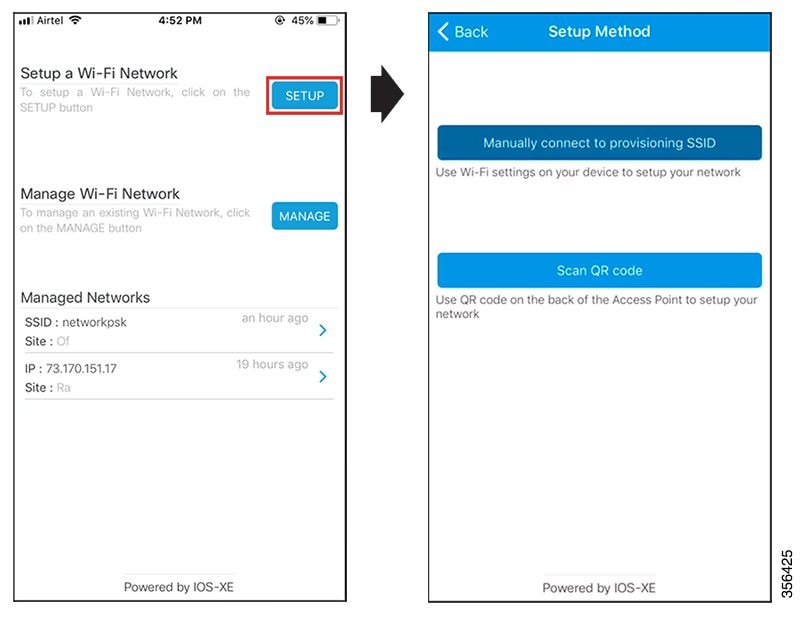
Tipps und Tricks
Einbinden anderer APs in den EWC
Dem EWC können bis zu 100 APs beitreten. APs, die dem EWC beigetreten sind, funktionieren nur im FlexConnect-Modus. Der EWC kann nicht alle AP-Images in seinem Flash-Speicher hosten, und es ist ein TFTP- oder SFTP-Server erforderlich, der mit dem Befehl angegeben werden muss.wireless profile image-download default
Wenn der Standort, an dem sich der EWC befindet, über keine Infrastruktur zum Hosten eines permanenten TFTP-Servers verfügt, kann vorübergehend ein normaler Laptop verwendet werden. Ein TFTP-Server mit den AP-Images muss nur während der ersten Bereitstellung und des Upgrades vor Ort vorhanden sein.

Anmerkung: Im EWC-Modus verbindet der interne WAP keine anderen Controller im Netzwerk. EWC hat Vorrang vor allen anderen konfigurierten primären WLC.
Zugreifen auf die AP-Konsole über den EWC (ehemals apciscoshell)
Wenn das Konsolenkabel an den AP mit dem EWC-Image angeschlossen wird, wird standardmäßig eine EWC-Eingabeaufforderung angezeigt. Wenn aus irgendeinem Grund Zugriff auf die zugrunde liegende AP-Shell erforderlich ist, können Sie dies anhand des folgenden Befehls erreichen:
EWC#wireless ewc-ap ap shell username admin
admin@192.168.129.1's password: Cisco123
Anmerkung: Wenn der Benutzername und das Kennwort für die AP-Verwaltung im AP-Profil nicht angegeben sind, verwenden Sie stattdessen den Standardbenutzernamen Cisco und das Standardkennwort Cisco.
Dieser Befehl entspricht dem Befehl , der zuvor bei Mobility Express-Controllern verfügbar war.apciscoshell
Um zur EWC-Shell zurückzukehren, geben Sie Folgendes ein:
AP1>logout
Connection to 192.168.129.1 closed.
EWC#
Konvertieren des EWC zurück in den Lightweight CAPWAP-Modus
Wenn der AP, der im EWC-Modus ausgeführt wird, zurück in den Lightweight CAPWAP-Modus konvertiert werden muss, kann dies wie folgt geschehen:
AP1#ap-type capwap
AP is the Master AP, system will need a reboot when ap type is changed to CAPWAP
. Do you want to proceed? (y/N) y
Wichtig: Dieser Befehl führt ein vollständiges Zurücksetzen der AP- und EWC-Partition auf die Werkseinstellungen durch. Denken Sie daran, die aktuelle EWC-Konfiguration vor der Konvertierung zu sichern.
Konvertieren von EWCs in CAPWAP mit Option 43
Die DHCP-Option 43 ist eine anbieterspezifische Option, mit der dem Access Point WLC-IP-Adressen bereitgestellt werden. Mit Option 43 mit einer bestimmten Subtypoption kann das EWC in CAPWAP konvertiert und einer WLC-Appliance oder einem virtuellen Controller hinzugefügt werden. Nachdem der WAP beim Systemstart die DHCP-Option 43 und den Subtyp 0xF2 erhalten hat, wird der WAP-Typ in CAPWAP konvertiert, und der WAP folgt dem regulären Verbindungsprozess.
Format: F2, dann "1+Anzahl der bereitgestellten WLC-IPs multipliziert mit 4" (im Beispiel nach 5, da nur eine WLC-IP angegeben wird), dann wurde die IP-Adresse des WLC in Hex konvertiert.
Beispiel: f205c0a88202 gibt die WLC IP-Adresse 192.168.130.2 an und wandelt den AP in den CAPWAP-Modus um
Zurücksetzen auf die Werkseinstellungen über die EWC-CLI
Um den EWC auf die Werkseinstellungen zurückzusetzen, können Sie diesen Befehl über die EWC-CLI-Eingabeaufforderung ausführen:
EWC#wireless ewc-ap factory-reset
Zugreifen auf den Expertenmodus
Standardmäßig werden in der Weboberfläche des EWC nicht alle erweiterten Funktionen angezeigt. Um die erweiterte Funktion zu aktivieren, klicken Sie auf das Zahnradsymbol oben rechts im Bildschirm und aktivieren Sie den Expertenmodus:
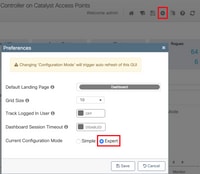
Generieren des Zertifikats und Trustpoint für die Managementschnittstelle
Der EWC verwendet das MIC (Manufacturing Installed Certificate, vom Hersteller installiertes Zertifikat) für alle seine Funktionen. Zu keinem Zeitpunkt darf ein selbstsigniertes Zertifikat generiert werden. Alle in diesem Artikel angegebenen Befehle reichen aus, um den EWC einzurichten und APs beitreten zu lassen.
VLANs erstellen
Der EWC bietet keine Unterstützung für die Konfiguration mehrerer SVIs im Cisco IOS XE-Code des EWC. Wenn Sie VLANs zur Verwendung in Ihren WLANs hinzufügen müssen, erstellen Sie sie im Flex-Profil auf den Mitglieds-APs und nicht im Controller-Teil.
Zugehörige Informationen

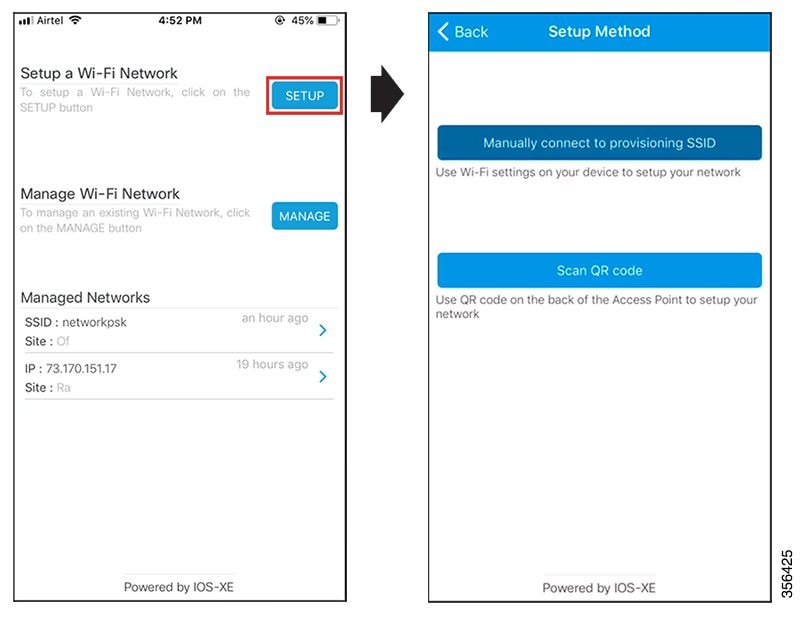

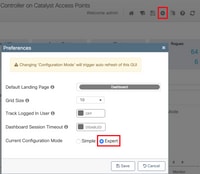
 Feedback
Feedback